Unityでゲームを作ったら、世界に発信したいですよね!
パソコンだけでなく、
スマホで遊べるアプリなら多くの人に遊んでもらえるかもしれません。
そこで、本記事では、
Unityのビルドから”Google Playストア”にリリースするまでの
手順とつまづいたところを備忘録として綴っておきます。
★2021年6月現在
なお、
2021年8月からアプリの公開形式が変わります(公式ヘルプ)。
*要は、32bit版アプリのサポートは終了し、64bit対応が必須になるということです。
本内容は、それに準じた方法だと思う(?)ので、ご参考になれば幸いです。
それでは、
Unityでアプリを作り、これからビルドするぞー!
というところから、以下を書いていきます。
1.Unityからのビルド
1-1.Google Play(2021.8)に対応したファイル設定
まず、アプリを1から作成していく時点で、
対象デバイスへのプラットフォームチェンジは済ませてありますよね?
あとからプラットフォームチェンジすると、
時間がかかったり、エラーが発生することがあるので、
作成初期の時点で設定しておきましょう
また、開発段階から64bit対応に設定し、
実機での動きを確認しながら開発するのがよいです。
(詳しくは、「開発初期から設定しておくべきビルドセッティング」を書く予定。)
アプリの開発が完了したら、もろもろ(広告など)のテストモードを解除しましょう。
最終的には、図のようなBuildSetting、PlayerSettingの内容にした上でファイルをビルドします。
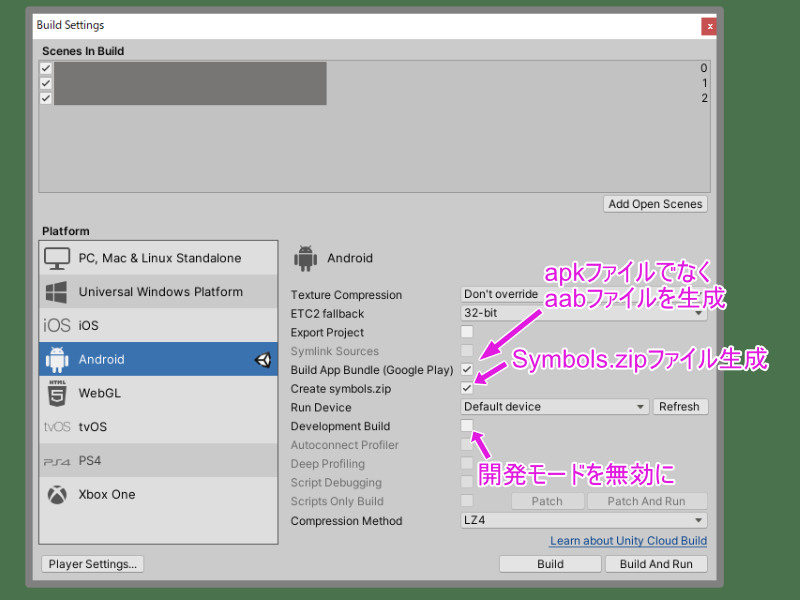
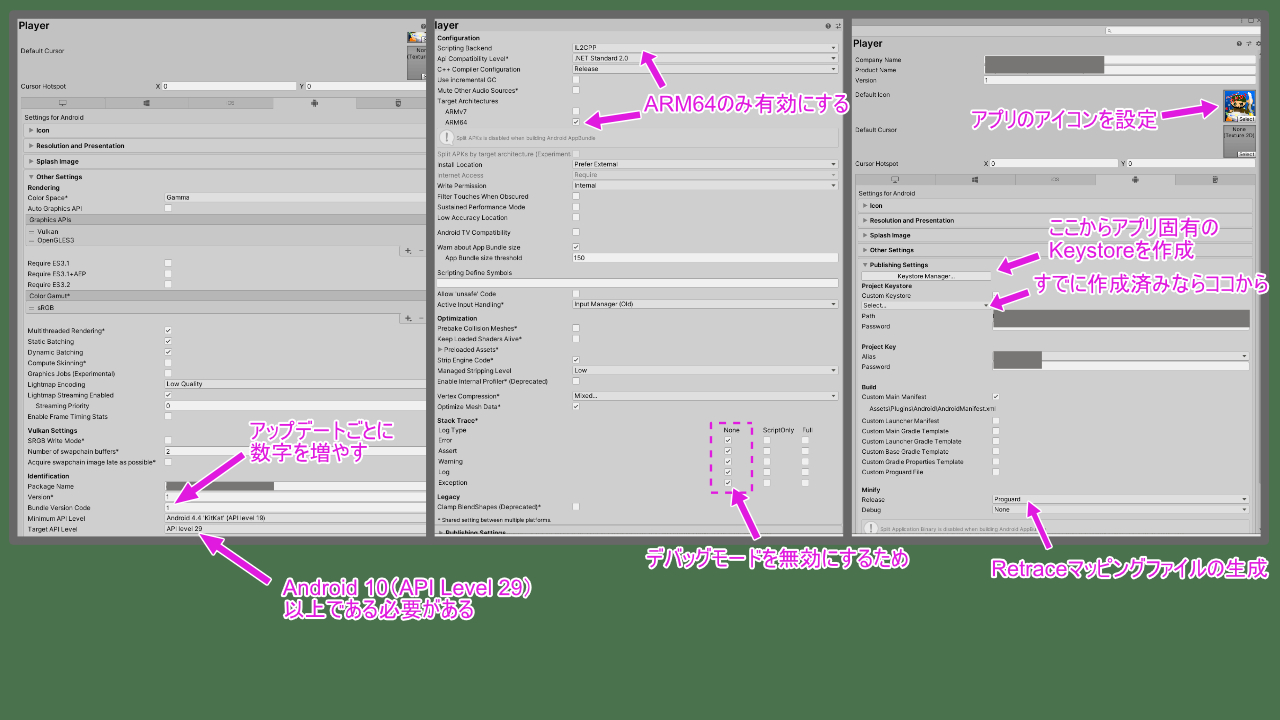
開発中に実機で確認するときから必要な項目である
CompanyNameやProduct Name(およびPackage Name)は
特有のモノを設定してもらえばよいです。
リリース時は、特にピンク字の部分に注意です。
その理由として、
アプリファイルのスペックに関する
Google playが要求する内容は以下の通り。
<必須>
●API levelが29以上 訂正:30以上
●ARM64(64bit対応)
●デバッグモードの無効
<推奨>
●アプリの形式がaabファイル
●アプリ情報の難読化に関するSymbols.zipとRetracemaping.txtのアップロード
API Level 30に対応するためには、そのSDKをインストールし、Unityに渡せるようにしなければなりません(方法は下の記事参照↓)

1-2.Keystoreの作成
上の図で示していますが、アプリのリリースには、
固有のKeystore(アプリの権限みたいなもの)を作成しなければなりません。
「Keystore Manager」をクリックしたら、「Create New」から「Anywhere」を選択し、Keystoreファイルを保存します。
ファイル名(▽▲.keystore)はなんでも良いかと思いますが、
次のAliasはと同じ「▽▲」にしておくのが良いです(覚えておかなくてはならないので)。
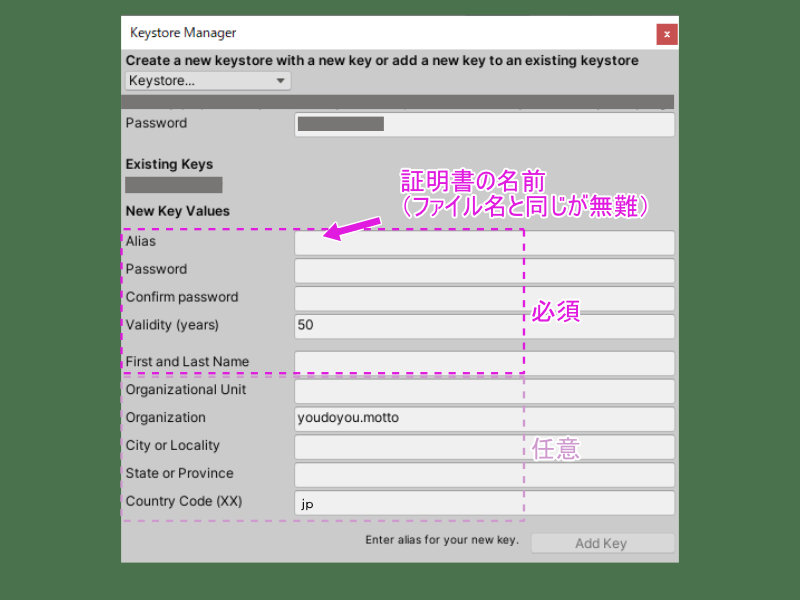
Passwordは、keystoreファイルに対するものと、Aliasに対するものの2つを設定しなければなりません。
(忘れないよう注意)
入力必須の項目は「First and Last Name」までです。
ちなみにCountry Codeは日本と入力する場合、「jp」となります。
以上の設定ができたら、ビルドしましょう。
2.Google Play Consoleへの登録
2-1.リリースまでの進め方
ストアにリリースする準備は、Google Play Consoleから行います。
Googleアカウントよりログインできます。
「すべてのアプリ」から「アプリを作成」します。
※ここのアプリ名はストアに表示されるので、よく考えましょう。
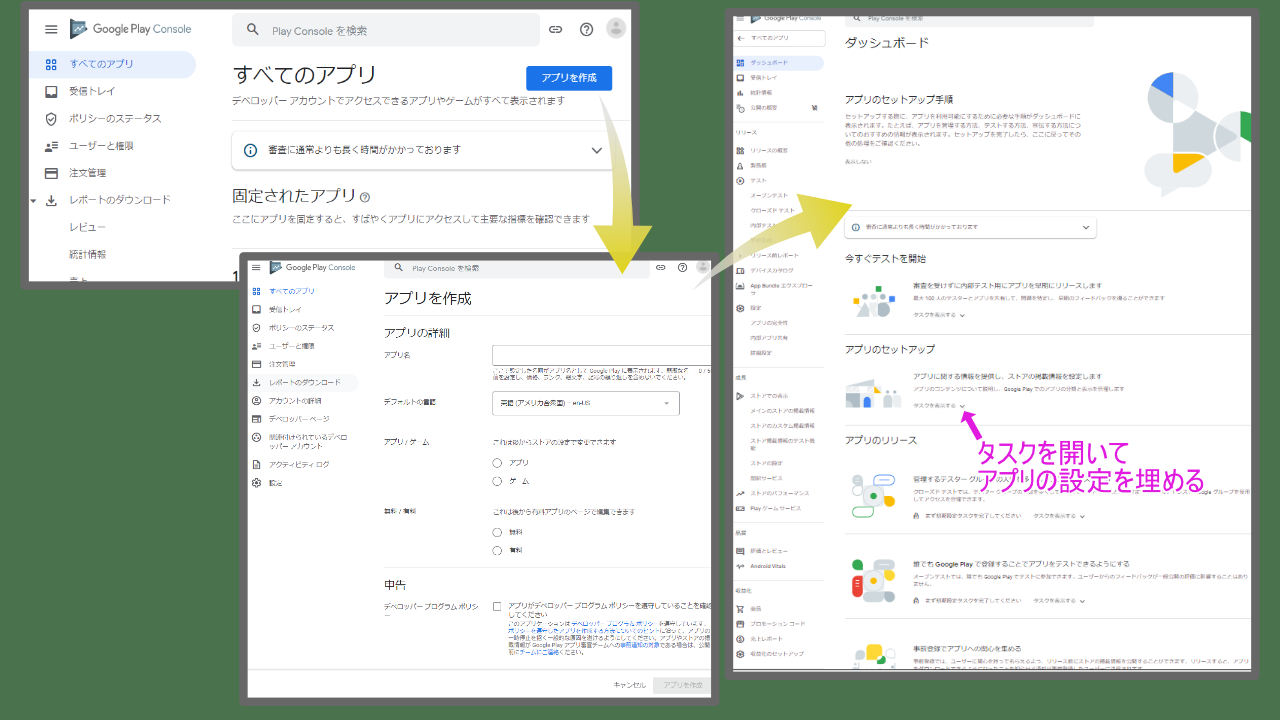
作成したら、このアプリに関する設問に答えていきます。
リリース前にテストができたり、
事前登録ができたりするみたいですが、
社運をかけた1作でもない限り、即ストアに出したいもの(個人開発なら特に)・・・?
そんな方は、
「アプリのセットアップ」と「Google Playにアプリを公開する」のタスクを完了させれば、リリースの準備が整います。
2-2.掲載情報を準備しておこう
アプリ開発以外に、リリース前に把握し準備しておきたいところは、ストアの掲載情報です。
●アプリの情報
・アプリ名(最大50字)
・簡単な説明(最大80字)
・詳しい説明(最大4000字)
●グラフィック
・アイコン(512×512ピクセル、最大1MB)
※四方20%がカットされて丸みを帯びるようになる。
試しにアップロードするとイメージしやすいです。
・フィーチャーグラフィック(1024×500ピクセル、最大1MB)
●スマホまたはタブレットのスクショ(2枚以上)
アスペクト比が16:9または9:16で、各辺: 320~3,840 ピクセル
(2~8枚必要、1 枚につき最大8MB)
アプリの開発も進めつつ、これらの掲載情報も考えておきましょう。
デザインソフトなら、私はもっぱら買い切り型のAffinityDesignerを愛用してます!

3.ファイルアップロード時のエラー対処
1のようにUnityで設定すれば、アップロード時にエラーが起きないはずですが、ゲーム開発過程は十人十色で、そぐわないファイルになる可能性はゼロではありません。
起こりうるエラーへの対処を紹介しておきます。
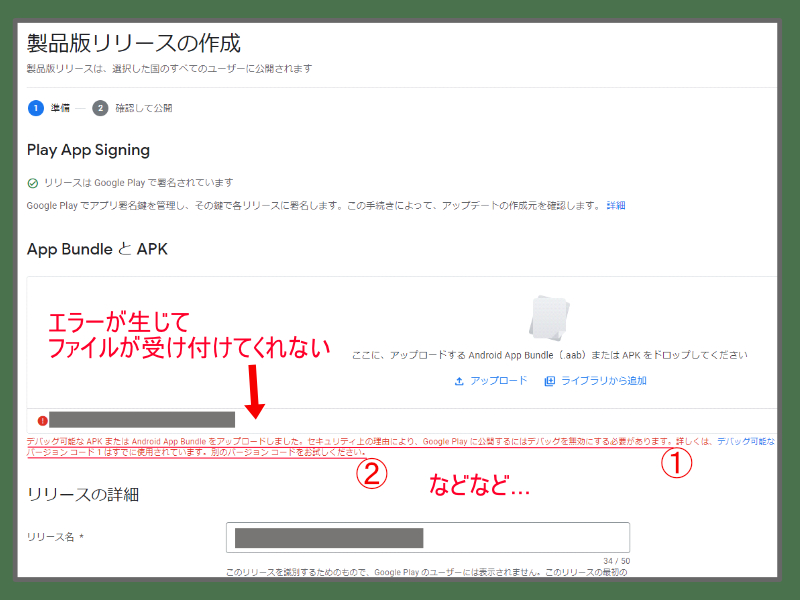
①デバッグを無効にせよ問題
ビルドセッティングで「Stack trace」をNoneにするだけでは無効になりきらないことがあります。
詳しくはこちらの記事をご参照↓

②一度使用したバージョンコードは使えない問題
このエラーが出たら、Bundle Version Codeを違うモノにしてください。
例:1→2→3..
つまり、アプリをリリース後、アップデートする際は変えていくことになります。
その他
合わせてアップロードが推奨されているsymbols.zipファイルが
300MBを越えた場合、容量を抑えなければなりません。
そんなときはこちらで対応するのがよいでしょう↓

4.リリースの申請
アプリに関する設問や掲載情報を満たしたら、Googleにリリースの申請をします。
現在、勤務時間の調整が実施され、通常長くかかるみたいです。
(1~2週間はかかるとみていいでしょう)
これらを考慮した上で、開発計画を立てるべきですね^^


















